Non inserire le credenziali su una falsa pagina Webmail aperta tramite email di phishing
TruffaConosciuto anche come: possibili infezioni da malware
Ottieni una scansione gratuita e controlla se il tuo computer è infetto.
RIMUOVILO SUBITOPer utilizzare tutte le funzionalità, è necessario acquistare una licenza per Combo Cleaner. Hai a disposizione 7 giorni di prova gratuita. Combo Cleaner è di proprietà ed è gestito da RCS LT, società madre di PCRisk.
Webmail email truffa, guida di rimozione
Cos'è la truffa Webmail email?
Il phishing è un tipo di attacco utilizzato per ottenere informazioni sensibili (ad es. Credenziali di accesso, dettagli della carta di credito, numeri di previdenza sociale) o fornire software dannoso (ad es., ransomware, Trojan). Di solito, gli aggressori fingono di essere società, organizzazioni o altre entità legittime ed affidabili. Di solito, i criminali informatici utilizzano email o messaggi di testo per indurre i destinatari a fornire informazioni sensibili o installare malware sui loro computer.
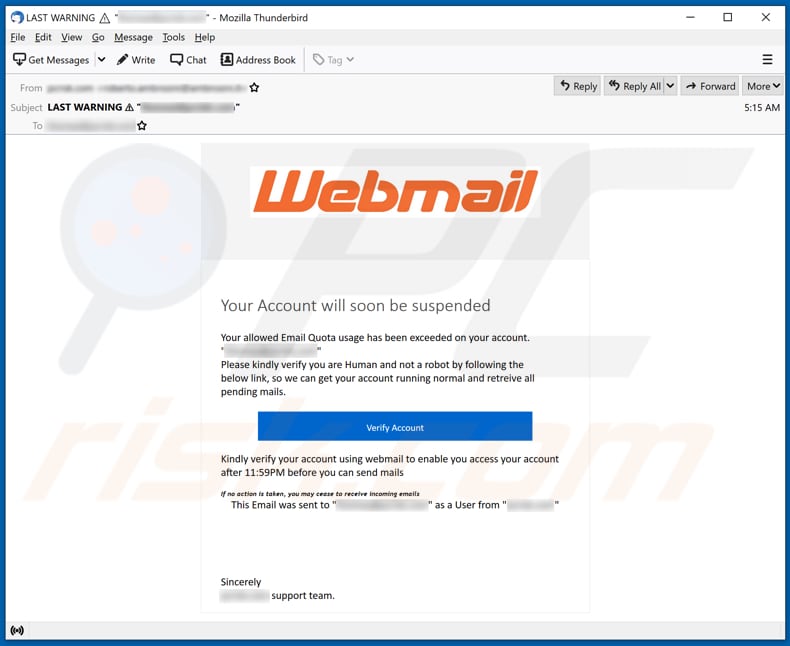
Questa e-mail di phishing è progettata per assomigliare a una lettera del provider di servizi di posta elettronica. Afferma che il limite di spazio dell'account di posta elettronica è stato superato (non è possibile archiviare più file nell'account di posta elettronica e la posta in arrivo è piena) e incoraggia a verificare l'account il prima possibile, altrimenti la nuova posta in arrivo non verrà consegnata. Lo scopo principale di questa email di phishing è indurre i destinatari a fare clic sul collegamento al sito Web fornito e inserire le proprie credenziali di accesso (indirizzo email e password) nella pagina di accesso Webmail falsa aperta. La webmail è un servizio di posta elettronica legittimo che non ha nulla a che fare con questa campagna di phishing. Inserendo le proprie credenziali su siti Web ingannevoli come questo, destinatari ed utenti ignari danno ai criminali informatici l'opportunità di rubare i loro account (in questo caso, account di posta elettronica). Gli account di posta elettronica rubati possono essere utilizzati per inviare malspam, varie truffe per indurre altri utenti a installare malware sui loro computer, inviando denaro. Inoltre, potrebbero essere utilizzati per accedere a tutte le e-mail che potrebbero contenere informazioni riservate. È comune che i criminali informatici vendano account rubati sulla darknet o provino a rubare altri account utilizzando le stesse credenziali di accesso degli account già rubati. Pertanto, è importante non inserire credenziali o altre informazioni personali sui siti Web ricevuti da mittenti sospetti e sconosciuti.
| Nome | Webmail Email Scam |
| Tipo di minaccia | Phishing, truffa, ingegneria sociale, frode |
| Falsi proclami | Quota email superata |
| Travestmento | Ultimo avvertimento da Webmail |
| Sintomi | Acquisti online non autorizzati, password di account online modificate, furto di identità, accesso illegale al computer. |
| Metodi distributivi | Email ingannevoli, annunci pop-up online non autorizzati, tecniche di avvelenamento da motori di ricerca, domini con errori di ortografia. |
| Danni | Perdita di informazioni private sensibili, perdita monetaria, furto di identità. |
| Rimozione dei malware (Windows) |
Per eliminare possibili infezioni malware, scansiona il tuo computer con un software antivirus legittimo. I nostri ricercatori di sicurezza consigliano di utilizzare Combo Cleaner. Scarica Combo CleanerLo scanner gratuito controlla se il tuo computer è infetto. Per utilizzare tutte le funzionalità, è necessario acquistare una licenza per Combo Cleaner. Hai a disposizione 7 giorni di prova gratuita. Combo Cleaner è di proprietà ed è gestito da RCS LT, società madre di PCRisk. |
Ci sono molte email di phishing che stanno ancora circolando su Internet, eccone alcune: "Federal Ministry Of Health Germany Email Virus", "Consignment Was Booked Via DHL Express Email Virus", "Email Account Is Almost Full Scam", e "Facebook Email Scam". In genere, sono mascherati da lettere importanti di banche, fornitori di servizi di posta elettronica, corrieri o altre entità e contengono un allegato email o un collegamento a un sito Web utilizzato per distribuire malware o rubare informazioni personali.
In che modo le campagne di spam infettano i computer?
I destinatari installano malware tramite e-mail solo quando aprono un allegato dannoso o un file scaricato tramite un collegamento a un sito Web. In genere, le e-mail di phishing affermano che quei file sono documenti importanti (ad esempio, fatture). In genere, i criminali informatici allegano file eseguibili (come .exe), file JavaScript, PDF, documenti di Microsoft Office o file di archivio (come ZIP, RAR) alle loro email. È importante sapere che i documenti dannosi di Microsoft Office non infettano i sistemi a meno che i destinatari non abilitino la modifica o il contenuto (comandi macro). Tuttavia, i documenti aperti con versioni precedenti di MS Office (rilasciate prima del 2010) non hanno la modalità "Visualizzazione protetta": installano malware subito dopo l'apertura.
Come evitare l'installazione di malware?
Software, file non devono mai essere scaricati tramite pagine discutibili, non ufficiali o altri canali come downloader di terze parti, reti peer-to-peer (ad esempio, client torrent, eMule), pagine di download di freeware, ecc. dannoso, installa software indesiderato. Non devono essere utilizzati anche programmi di installazione di terze parti. File e programmi devono essere scaricati da siti Web ufficiali e tramite collegamenti per il download diretto. Allegati, collegamenti a siti Web in email irrilevanti inviati da mittenti sconosciuti e sospetti non devono essere considerati attendibili (aperti). È comune che queste e-mail facciano parte di alcune campagne di phishing e malspam e vengano utilizzate per fornire malware. I programmi installati devono essere aggiornati e attivati utilizzando strumenti, funzioni fornite dai loro sviluppatori. Gli utenti che utilizzano strumenti non ufficiali di terze parti per attivare o aggiornare il software spesso infettano i propri computer con malware. Un altro motivo per non utilizzare strumenti di attivazione non ufficiali è perché non è legale. È inoltre illegale utilizzare software piratato. I computer dovrebbero essere scansionati regolarmente per rilevare eventuali minacce. È importante farlo utilizzando un software antivirus o antispyware aggiornato e affidabile. Se hai già aperto allegati dannosi, ti consigliamo di eseguire una scansione con Combo Cleaner Antivirus per Windows per eliminare automaticamente il malware infiltrato.
Testo presentato nella truffa email Webmail:
Subject: LAST WARNING "********"️
Your Account will soon be suspended
Your allowed Email Quota usage has been exceeded on your account.
"********"
Please kindly verify you are Human and not a robot by following the below link, so we can get your account running normal and retreive all pending mails.Verify Account
Kindly verify your account using webmail to enable you access your account after 11:59PM before you can send mails
If no action is taken, you may cease to receive incoming emails
This Email was sent to "********" as a User from "********"Sincerely
******** support team.
Screenshot della falsa pagina di accesso alla Webmail:

Rimozione automatica istantanea dei malware:
La rimozione manuale delle minacce potrebbe essere un processo lungo e complicato che richiede competenze informatiche avanzate. Combo Cleaner è uno strumento professionale per la rimozione automatica del malware consigliato per eliminare il malware. Scaricalo cliccando il pulsante qui sotto:
SCARICA Combo CleanerScaricando qualsiasi software elencato in questo sito, accetti le nostre Condizioni di Privacy e le Condizioni di utilizzo. Per utilizzare tutte le funzionalità, è necessario acquistare una licenza per Combo Cleaner. Hai a disposizione 7 giorni di prova gratuita. Combo Cleaner è di proprietà ed è gestito da RCS LT, società madre di PCRisk.
Menu:
- Cos'è la truffa Webmail email?
- STEP 1. Rimozione manuale di possibili infezioni da malware.
- STEP 2. Controlla se il tuo computer è pulito.
Come rimuovere un malware manualmente?
La rimozione manuale del malware è un compito complicato, in genere è meglio lasciare che i programmi antivirus o antimalware lo facciano automaticamente. Per rimuovere questo malware, ti consigliamo di utilizzare Combo Cleaner Antivirus per Windows. Se si desidera rimuovere manualmente il malware, il primo passo è identificare il nome del malware che si sta tentando di rimuovere. Ecco un esempio di un programma sospetto in esecuzione sul computer dell'utente:

Se hai controllato l'elenco dei programmi in esecuzione sul tuo computer, ad esempio utilizzando task manager e identificato un programma che sembra sospetto, devi continuare con questi passaggi:
 Download un programma chiamato Autoruns. Questo programma mostra le applicazioni che si avviano in automatico, i percorsi del Registro di sistema e del file system:
Download un programma chiamato Autoruns. Questo programma mostra le applicazioni che si avviano in automatico, i percorsi del Registro di sistema e del file system:

 Riavvia il tuo computer in modalità provvisoria:
Riavvia il tuo computer in modalità provvisoria:
Windows XP e Windows 7: Avvia il tuo computer in modalità provvisoria. Fare clic su Start, fare clic su Arresta, fare clic su Riavvia, fare clic su OK. Durante la procedura di avvio del computer, premere più volte il tasto F8 sulla tastiera finché non viene visualizzato il menu Opzione avanzata di Windows, quindi selezionare Modalità provvisoria con rete dall'elenco.

Video che mostra come avviare Windows 7 in "modalità provvisoria con rete":
Windows 8: Vai alla schermata di avvio di Windows 8, digita Avanzato, nei risultati della ricerca selezionare Impostazioni. Fare clic su Opzioni di avvio avanzate, nella finestra "Impostazioni generali del PC", selezionare Avvio. Fare clic sul pulsante "Riavvia ora". Il vostro computer ora riavvierà. in "Opzioni del menu di avvio avanzate." Fai clic sul pulsante "Risoluzione dei problemi", quindi fare clic sul pulsante "Opzioni avanzate". Nella schermata delle opzioni avanzate, fare clic su "Impostazioni di avvio". Fai clic sul pulsante "Restart". Il PC si riavvia nella schermata Impostazioni di avvio. Premere "F5" per l'avvio in modalità provvisoria con rete.

Video che mostra come avviare Windows 8 in "modalità provvisoria con rete":
Windows 10: Fare clic sul logo di Windows e selezionare l'icona di alimentazione. Nel menu aperto cliccare "Riavvia il sistema" tenendo premuto il tasto "Shift" sulla tastiera. Nella finestra "scegliere un'opzione", fare clic sul "Risoluzione dei problemi", successivamente selezionare "Opzioni avanzate". Nel menu delle opzioni avanzate selezionare "Impostazioni di avvio" e fare clic sul pulsante "Riavvia". Nella finestra successiva è necessario fare clic sul pulsante "F5" sulla tastiera. Ciò riavvia il sistema operativo in modalità provvisoria con rete.

Video che mostra come avviare Windows 10 in "Modalità provvisoria con rete":
 Estrarre l'archivio scaricato ed eseguire il file Autoruns.exe.
Estrarre l'archivio scaricato ed eseguire il file Autoruns.exe.

 Nell'applicazione Autoruns fai clic su "Opzioni" nella parte superiore e deseleziona le opzioni "Nascondi posizioni vuote" e "Nascondi voci di Windows". Dopo questa procedura, fare clic sull'icona "Aggiorna".
Nell'applicazione Autoruns fai clic su "Opzioni" nella parte superiore e deseleziona le opzioni "Nascondi posizioni vuote" e "Nascondi voci di Windows". Dopo questa procedura, fare clic sull'icona "Aggiorna".

 Controllare l'elenco fornito dall'applicazione Autoruns e individuare il file malware che si desidera eliminare.
Controllare l'elenco fornito dall'applicazione Autoruns e individuare il file malware che si desidera eliminare.
Dovresti scrivere per intero percorso e nome. Nota che alcuni malware nascondono i loro nomi di processo sotto nomi di processo legittimi di Windows. In questa fase è molto importante evitare di rimuovere i file di sistema. Dopo aver individuato il programma sospetto che si desidera rimuovere, fare clic con il tasto destro del mouse sul suo nome e scegliere "Elimina"

Dopo aver rimosso il malware tramite l'applicazione Autoruns (questo garantisce che il malware non verrà eseguito automaticamente all'avvio successivo del sistema), dovresti cercare ogni file appartenente al malware sul tuo computer. Assicurati di abilitare i file e le cartelle nascoste prima di procedere. Se trovi dei file del malware assicurati di rimuoverli.

Riavvia il computer in modalità normale. Seguendo questi passaggi dovresti essere in grado di rimuovere eventuali malware dal tuo computer. Nota che la rimozione manuale delle minacce richiede competenze informatiche avanzate, si consiglia di lasciare la rimozione del malware a programmi antivirus e antimalware. Questi passaggi potrebbero non funzionare con infezioni malware avanzate. Come sempre è meglio evitare di essere infettati che cercare di rimuovere il malware in seguito. Per proteggere il computer, assicurati di installare gli aggiornamenti del sistema operativo più recenti e utilizzare un software antivirus.
Per essere sicuri che il tuo computer sia privo di infezioni da malware, ti consigliamo di scannerizzarlo con Combo Cleaner Antivirus per Windows.
Condividi:

Tomas Meskauskas
Esperto ricercatore nel campo della sicurezza, analista professionista di malware
Sono appassionato di sicurezza e tecnologia dei computer. Ho un'esperienza di oltre 10 anni di lavoro in varie aziende legate alla risoluzione di problemi tecnici del computer e alla sicurezza di Internet. Dal 2010 lavoro come autore ed editore per PCrisk. Seguimi su Twitter e LinkedIn per rimanere informato sulle ultime minacce alla sicurezza online.
Il portale di sicurezza PCrisk è offerto dalla società RCS LT.
I ricercatori nel campo della sicurezza hanno unito le forze per aiutare gli utenti di computer a conoscere le ultime minacce alla sicurezza online. Maggiori informazioni sull'azienda RCS LT.
Le nostre guide per la rimozione di malware sono gratuite. Tuttavia, se vuoi sostenerci, puoi inviarci una donazione.
DonazioneIl portale di sicurezza PCrisk è offerto dalla società RCS LT.
I ricercatori nel campo della sicurezza hanno unito le forze per aiutare gli utenti di computer a conoscere le ultime minacce alla sicurezza online. Maggiori informazioni sull'azienda RCS LT.
Le nostre guide per la rimozione di malware sono gratuite. Tuttavia, se vuoi sostenerci, puoi inviarci una donazione.
Donazione
▼ Mostra Discussione